PCでBraveブラウザを使いたい
設定方法はむずかしい?
という疑問にお答えします。
広告ブロック機能が人気のBrave(ブレイブ)ブラウザ。
読み込む要素が少なくページの表示速度がはやいので、データ通信量の節約にもなります。
他ブラウザと比較しても広告やCookieなどのトラッキングに強いことがわかります。
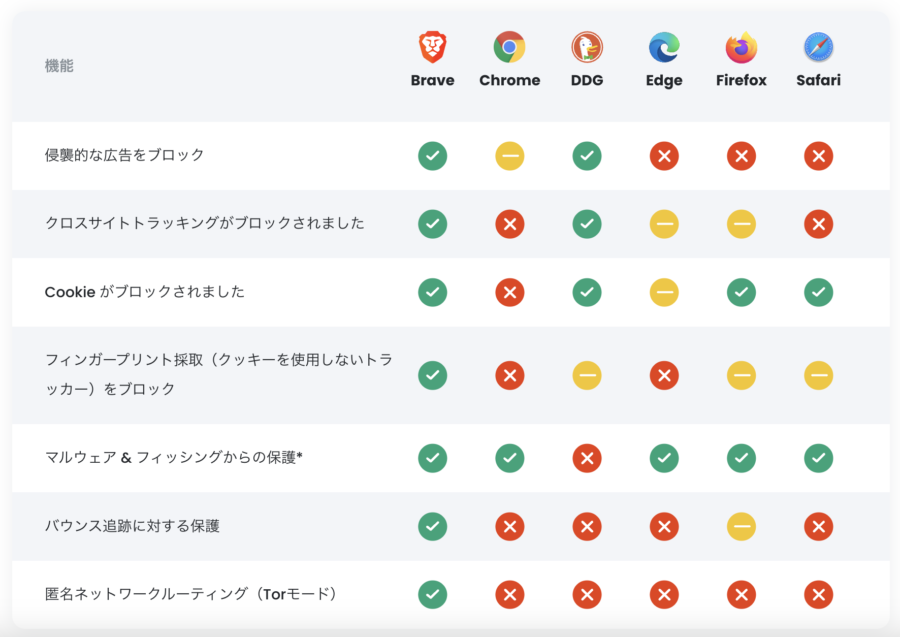
PC版Braveブラウザの使い方はこちら。
この記事ではPC版 Braveブラウザの設定・使い方を画面キャプチャで解説します。
PC版 Braveブラウザの特徴
Brave(ブレイブ)は広告ブロックが標準搭載されたブラウザ。
PC版には他にもうれしい機能がたくさんあります。
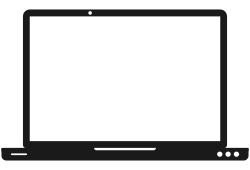 PC | 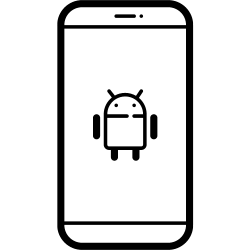 Android | 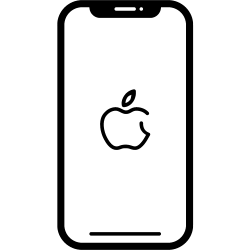 iPhone / iPad | |
|---|---|---|---|
| 広告ブロック | ◯ | ◯ | ◯ |
| バックグラウンド再生 | ◯ | ◯ | ◯ |
| プレイリスト オフライン再生 | × | × | ◯ |
| Braveリワード (BATを貯める) | ◯ | ◯ | × |
| 翻訳 | ◯ | ◯ | × |
| 設定方法 | 詳細はこちら | 詳細はこちら | 詳細はこちら |
PC版のBraveブラウザの特徴はこちら。
- 広告ブロック
- 通信量の削減
- 仮想通貨BATが貯まる
- スマホならバックグラウンド再生OK
広告ブロック
Brave(ブレイブ)ブラウザのいちばんの特徴が広告ブロック。
SafariやChromeをBraveブラウザに変えるだけで、WEBサイト・YouTubeの広告が表示されません。
- 広告が流れる時間の節約
- スキップ不要
- 誤タップを回避
と、ネットサーフィン時のストレスから解放されます。
表示が早く通信量も節約
Webサイトを表示するのに読み込んでいる要素はこちら。
- テキスト
- 画像/動画
- 広告
- Cookieなどのトラッカー
画像/動画よりも広告・トラッカーの読み込みの方がデータ通信量を消費しています。
Braveブラウザは広告やトラッカーを読み込み前にブロックするため最小限のデータ通信に。
読み込む要素が少ない分、SafariやChromeより表示がはやくてデータ通信量も節約できます。
仮想通貨BATが貯まる
Braveリワードという機能で稼ぐこともできるのがBraveブラウザの特徴。
Braveブラウザを使うだけで仮想通貨BAT(ベーシックアテンショントークン)が貯まります。
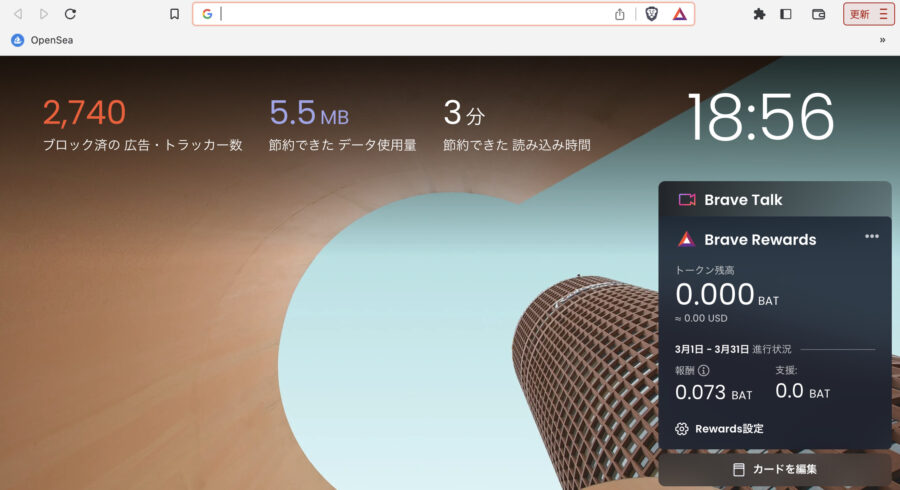
仮想通貨BATはビットフライヤーと連携して売却することも可能。
無料かつ最短10分で口座開設できるので、Braveブラウザを使うなら準備しておきましょう。
≫ ビットフライヤー公式サイトはこちら
スマホならバックグラウンド再生OK
YouTubeをバックグラウンド再生するには、YouTube Premium(月額1,180円)への登録が必要です。
しかし、Brave(ブレイブ)ブラウザで動画を視聴すれば無料でバックグラウンド再生が可能。
YouTube動画を流したままスマホ画面を閉じたり他のアプリを操作できます。
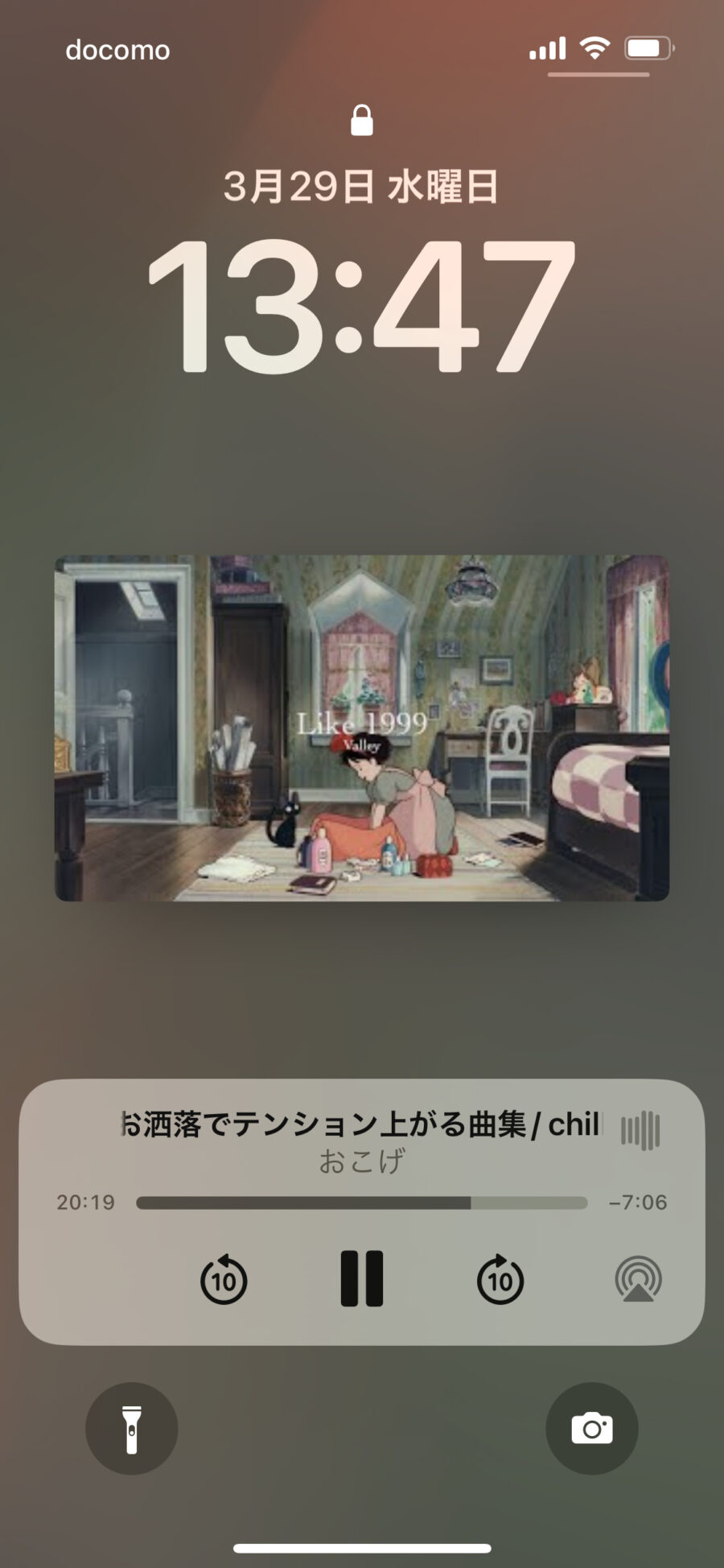
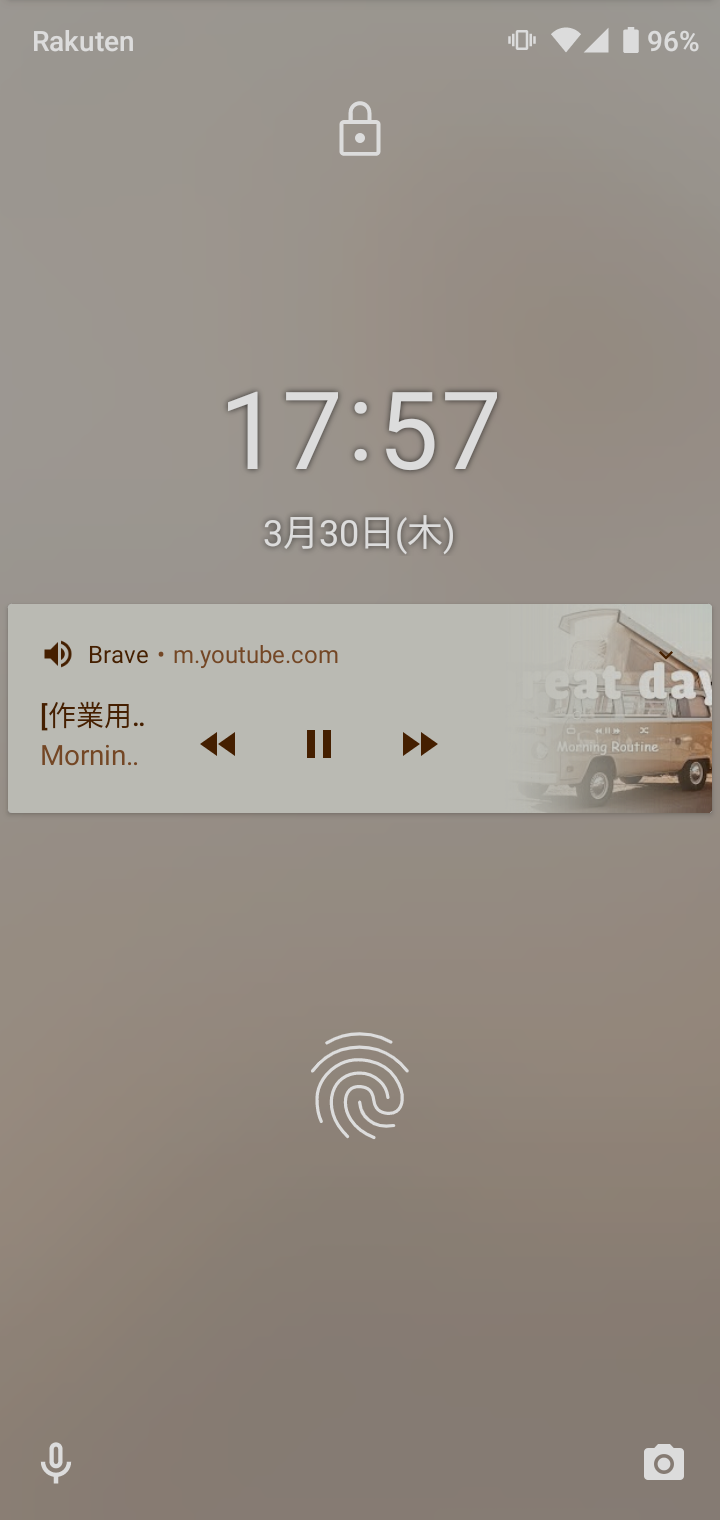
「バックグラウンド再生はバッテリー消費が大きい」と言われていますが、検証結果でバッテリー消費は見られませんでした。
新品のスマートフォンをフル充電で1時間バックグラウンド再生(画面オフの状態)したあとのバッテリー残量
- iPhone:100%
- Android:97%
PC版 Braveブラウザの注意点
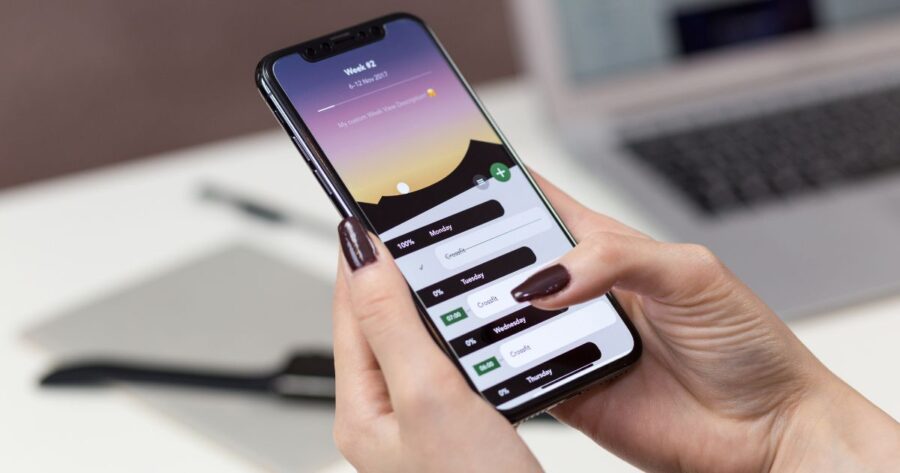
機能も多くて使いやすいBraveブラウザですが、PC版では非対応の機能もあります。
プレイリスト作成・オフライン再生NG
プレイリスト作成とオフライン再生に対応しているのはiPhone版のみ。
PCとAndroidは非対応のため、ネットに接続できない場所や機内モードで動画・音声は視聴できません。
Braveブラウザの始め方・使い方
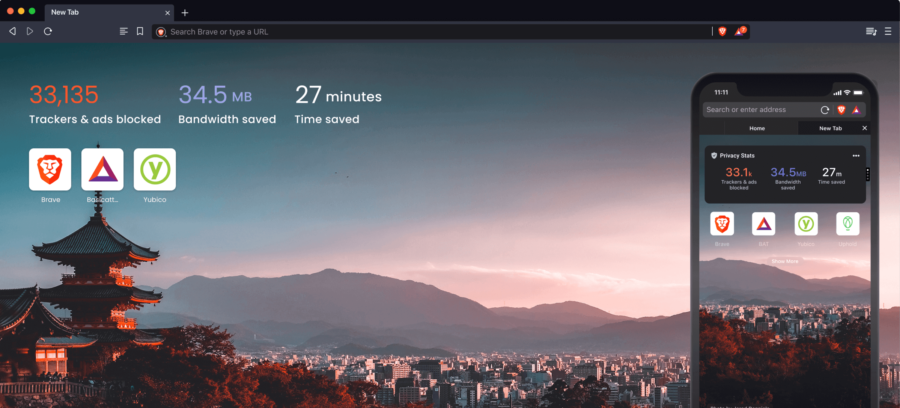
PC版のBraveブラウザはすべて日本語表記です。
≫ 【PC版】Braveブラウザの始め方・使い方
- ビットフライヤーの口座開設
- Braveブラウザをインストール・初期設定
- Braveとビットフライヤーを連携
- 他ブラウザのブックマークをインポート
≫ 【PC版】Braveブラウザの稼ぎ方
- Braveを使って仮想通貨BATを貯める
- 仮想通貨BATを円に換金
Step1:ビットフライヤーの口座開設
PC版のBraveブラウザは仮想通貨BATを貯めることができます。
日本円への換金にはビットフライヤーとの連携が必須。
≫ ビットフライヤー公式サイトはこちら
- 各規約へ同意
- 個人情報と取引目的の入力
- 本人確認書類の提出
- 審査後に口座開設完了
- 銀行口座の登録
スマホで本人確認をすれば、審査後すぐにBraveブラウザとビットフライヤーを連携できます。
\ 最短10分・スマホでもかんたん /
Step2:Braveブラウザの初期設定
口座開設の審査を待ちつつ、Braveブラウザのインストール・初期設定をしましょう。
実際の設定画面のキャプチャ使って手順を解説します。
▼Braveブラウザ公式サイトから「Braveをダウンロード」
≫ https://brave.com/ja/
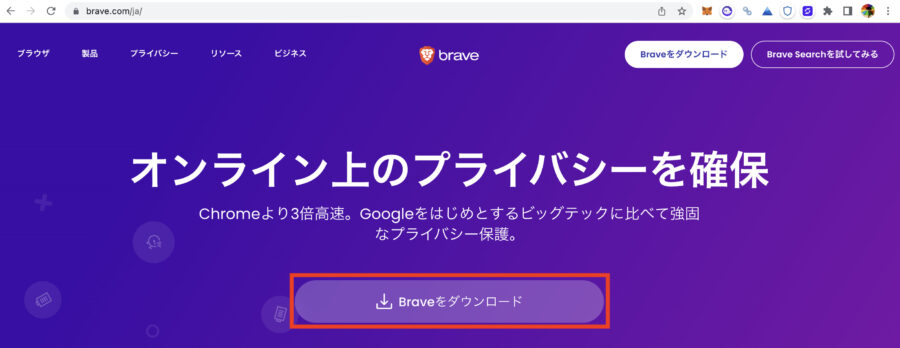
▼ダウンロードフォルダ内の「Brave-Browser.dmg」ファイルをクリック
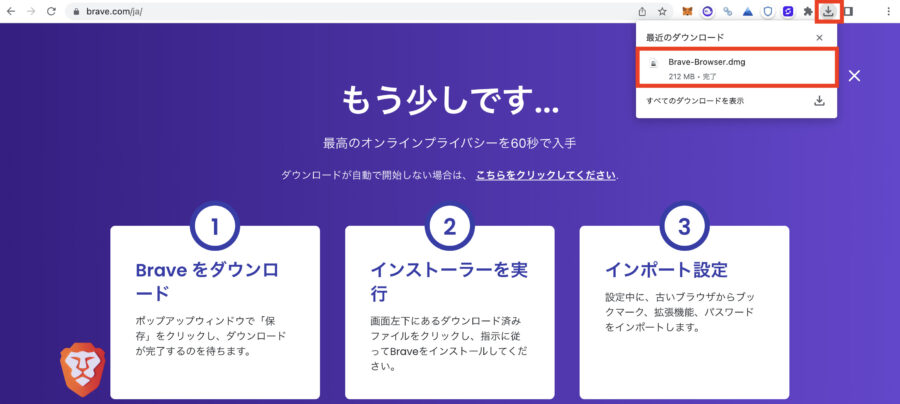
▼Macの場合はBrave Browserをフォルダにドロップ
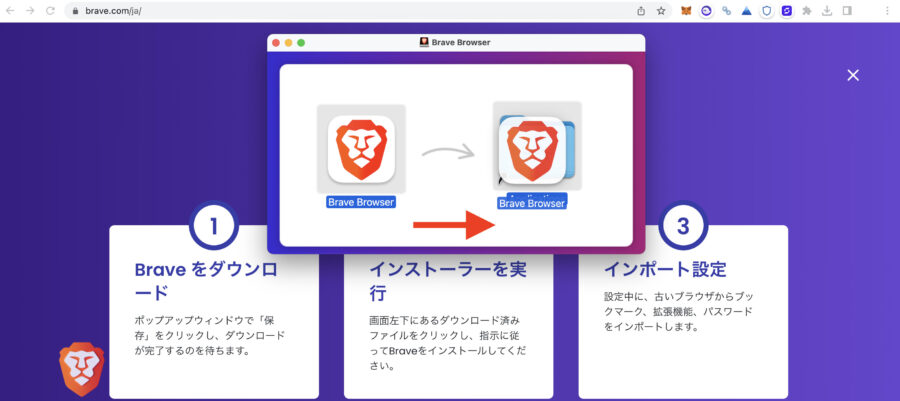
▼アプリケーションフォルダ内またはデスクトップの「Brave Browser」をクリック
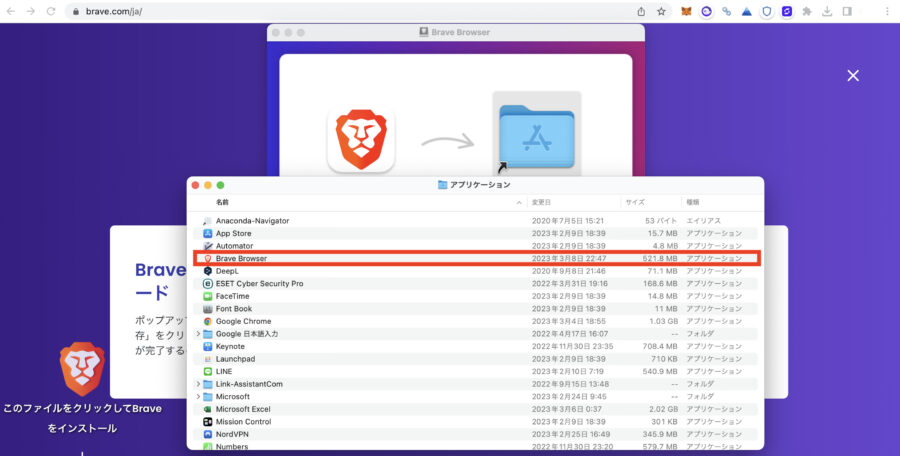
▼「デフォルトのブラウザに設定」したい場合は「デフォルトに設定」をタップ
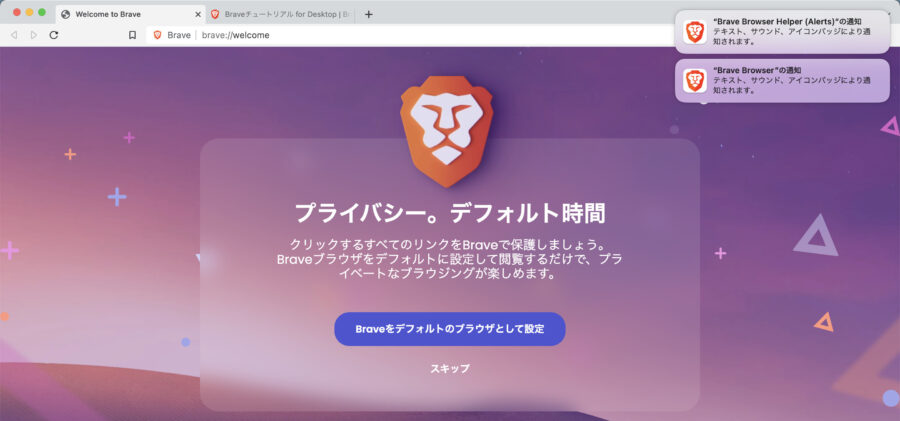
▼品質向上に協力する場合はチェックを入れて「終了」
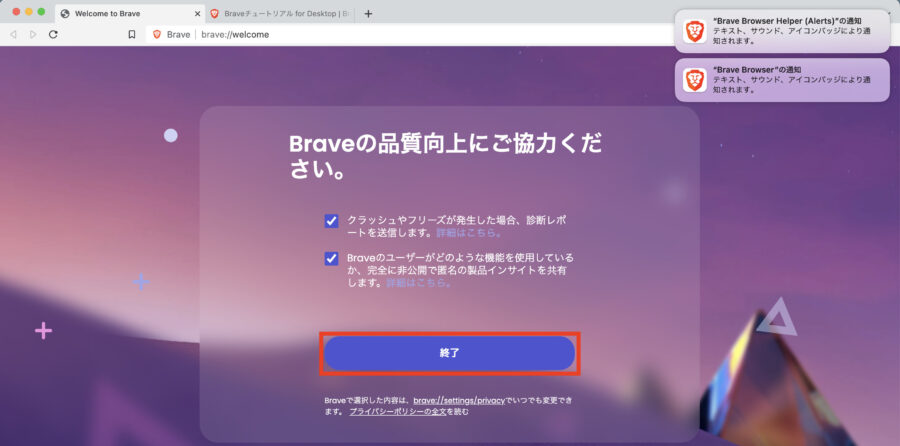
▼「ブロック済みの広告・トラッカー数」などが表示されたらインストール完了
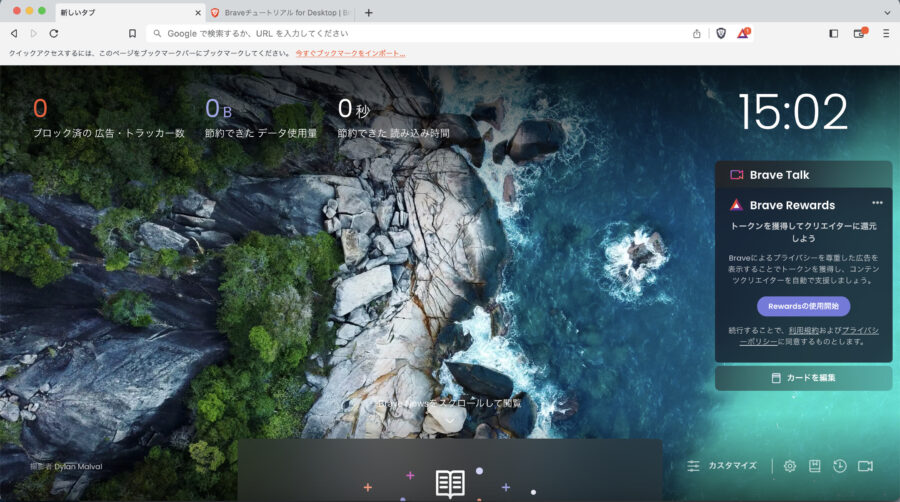
Step3:Braveとビットフライヤーを連携
まずはBraveリワードという機能をONにして、仮想通貨BATが貯まる設定にします。
▼「Braveリワードの使用を開始」をクリック
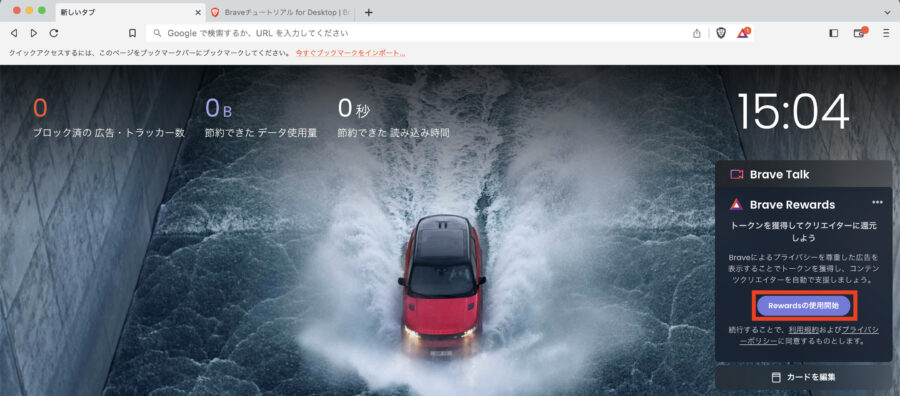
▼「Brave Rewardの使用を開始」をクリック
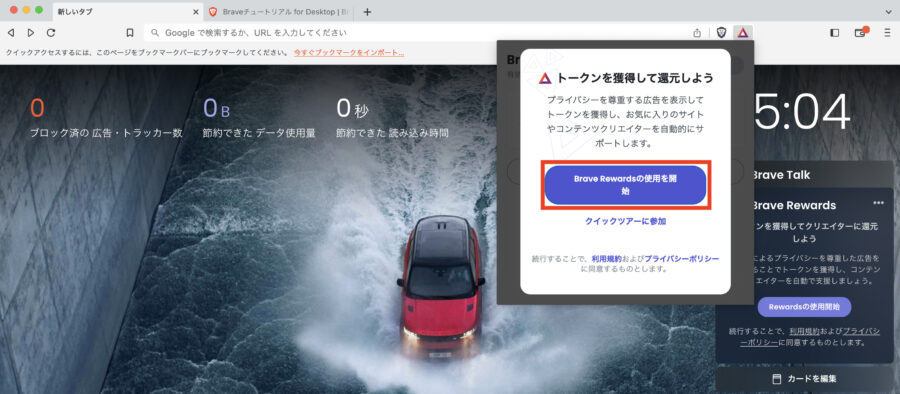
▼国を選択から「日本」を選んで「続ける」
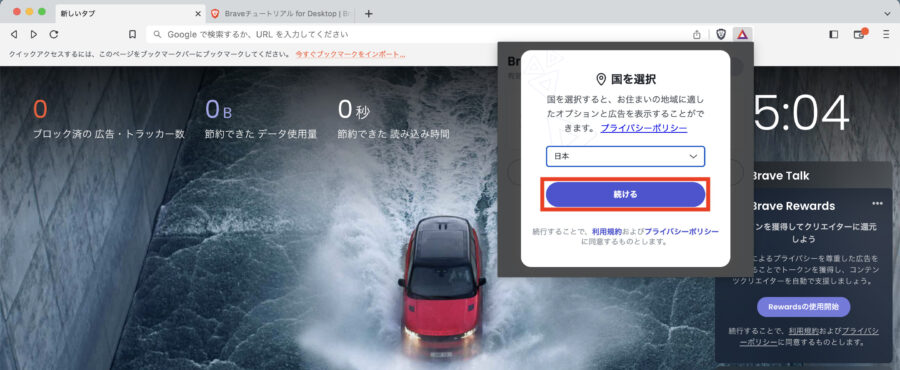
▼クイックツアーを見る or スキップを選択
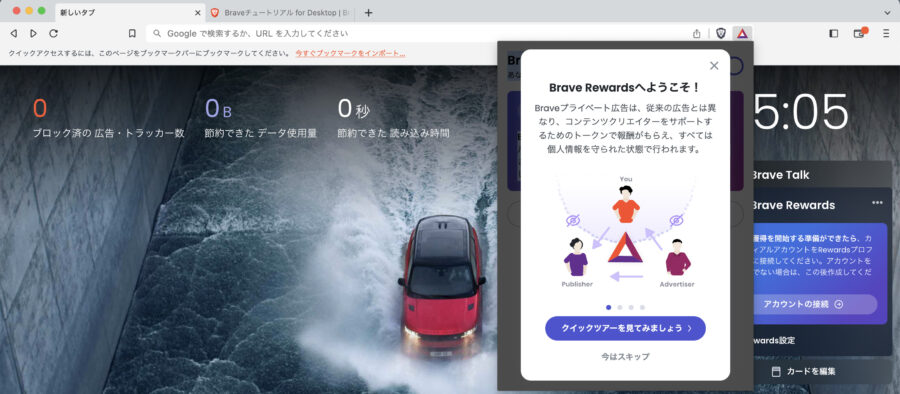
▼この画面でBrave Rewardの設定が完了
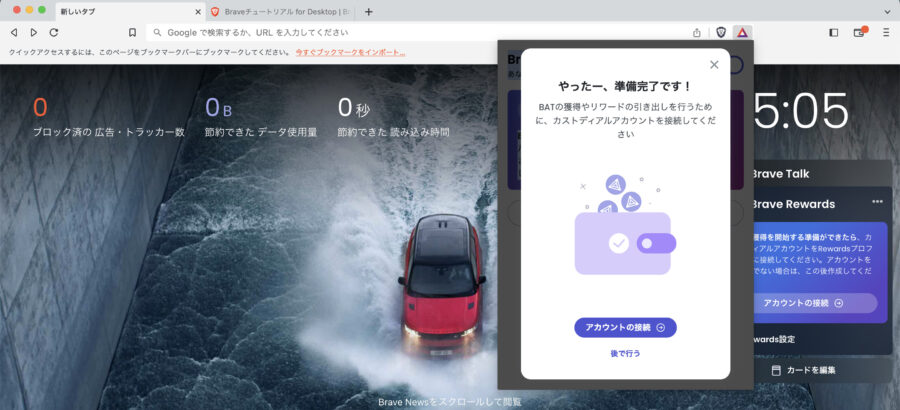
仮想通貨BATの受け取り・換金にはビットフライヤーと連携が必要です。
▼Braveブラウザホーム画面の「アカウントの接続」をクリック
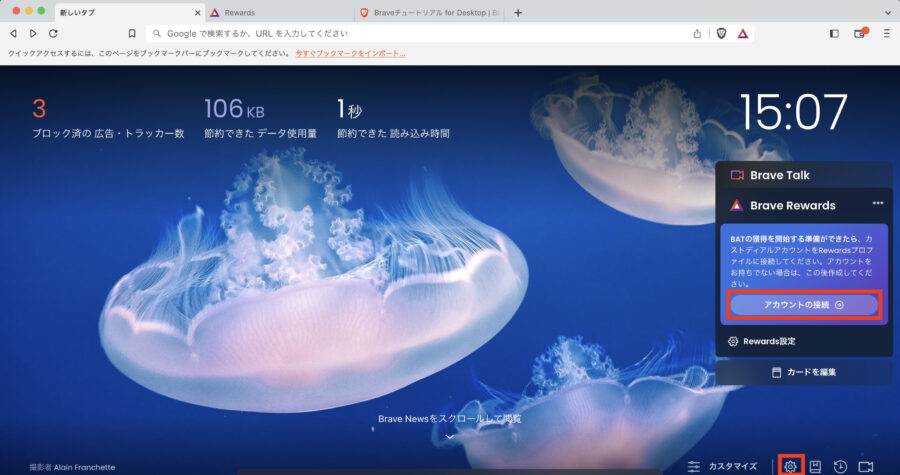
▼「Brave Rewards」タブの「アカウントの接続」をクリック
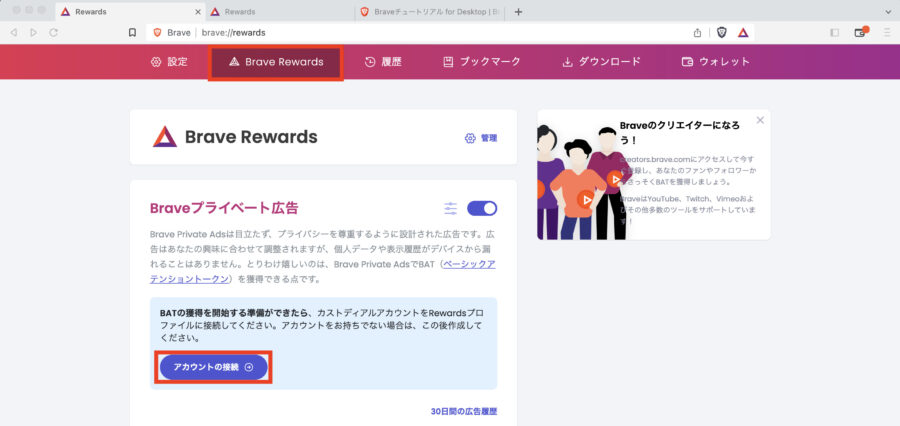
▼「アカウントの接続」をクリック

▼「bitFlyer」をクリックして、メールアドレス/パスワードでbitFlyerにログイン
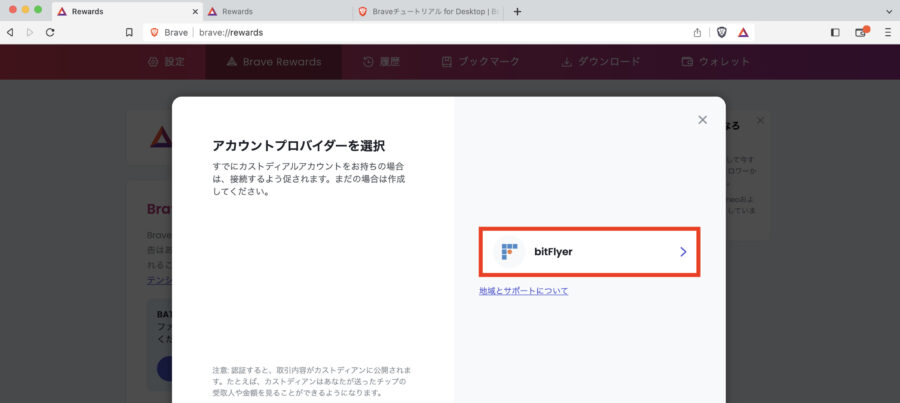
▼内容を確認して「許可する」をクリック
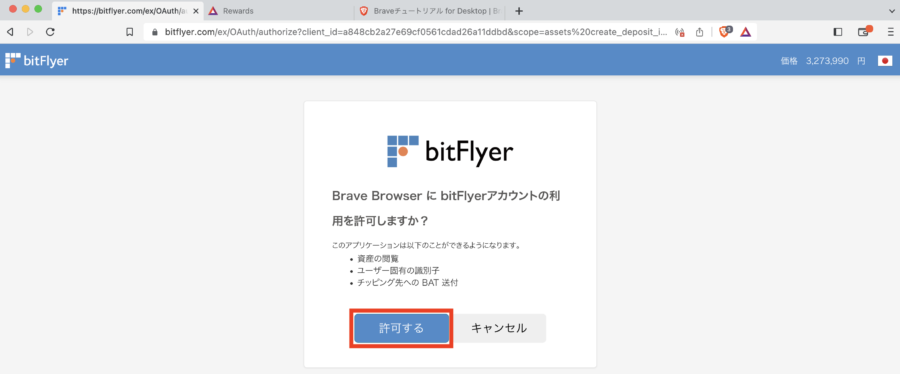
▼Braveリワード左上が「接続済み」になれば連携完了
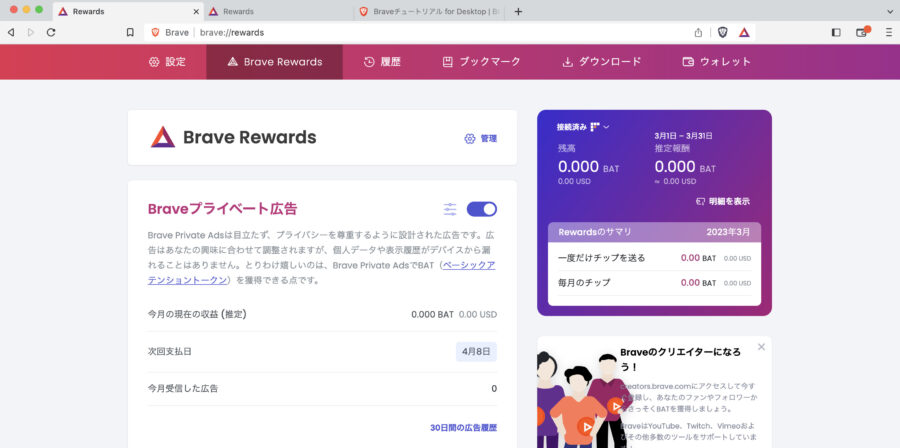
▼Braveブラウザで検索・動画閲覧をすればBATが貯まる
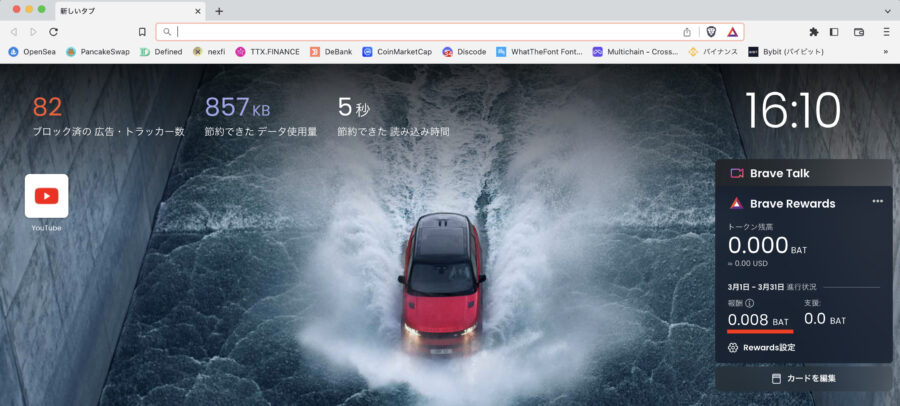
Step4:他ブラウザのブックマークをインポート
Braveブラウザは他ブラウザの設定をインポート可能。
これまで使っていたChromeやSafariと同じ環境を再現できます。
| Safari | Chrome | FireFox | Edge | |
|---|---|---|---|---|
| ブックマーク/お気に入り | ◯ | ◯ | ◯ | ◯ |
| 保存したパスワード | × | ◯ | ◯ | × |
| 閲覧履歴 | × | ◯ | × | × |
| 拡張機能 | ー | ◯ | ◯ | ◯ |
Safariの設定をインポートする場合
macOS Mojave 10.14.4以降のmacOSでは、Braveにフルディスクアクセス権限を与える必要があります。
▼システム設定→プライバシーとセキュリティ→フルディスクアクセスに進み、左下の[+]をクリック
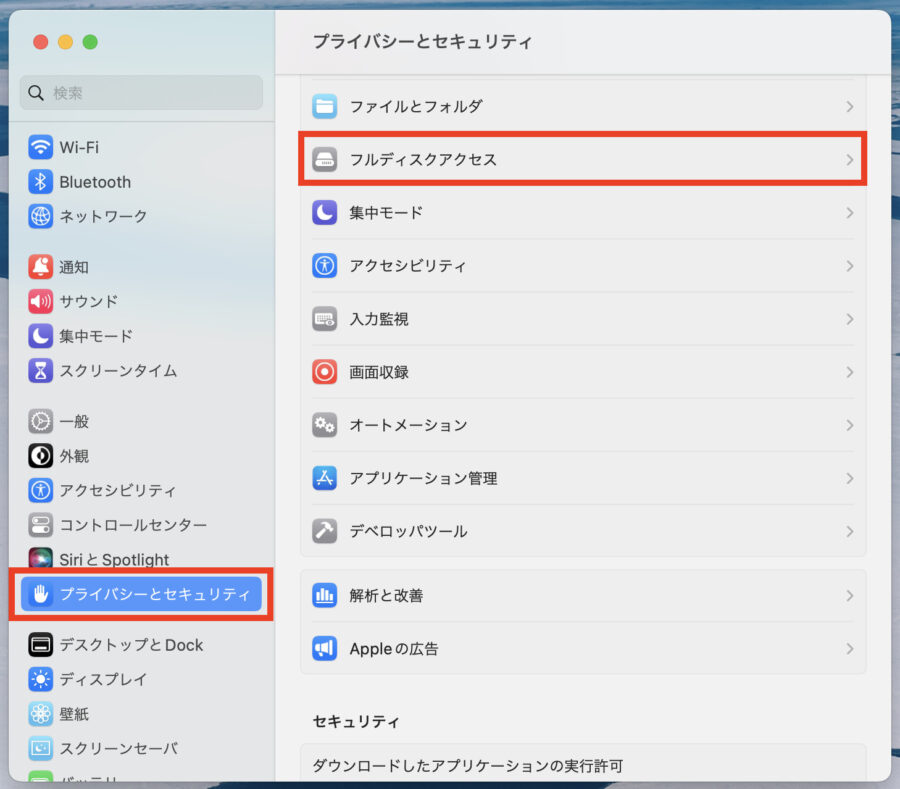
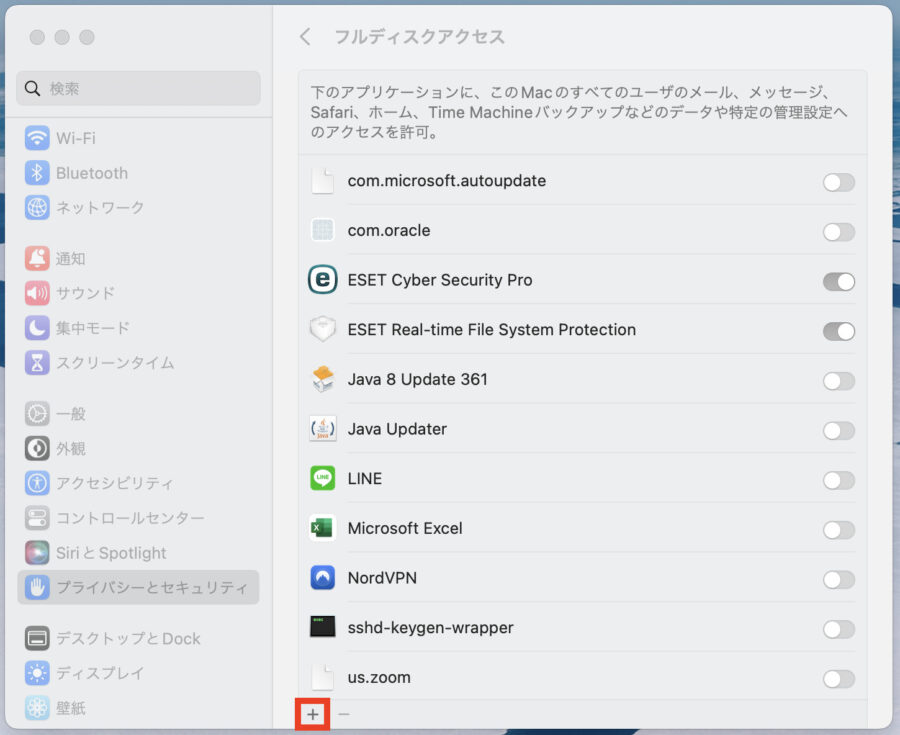
▼「Brave」を検索、ヒットした「Brave Browser」を選択して「開く」
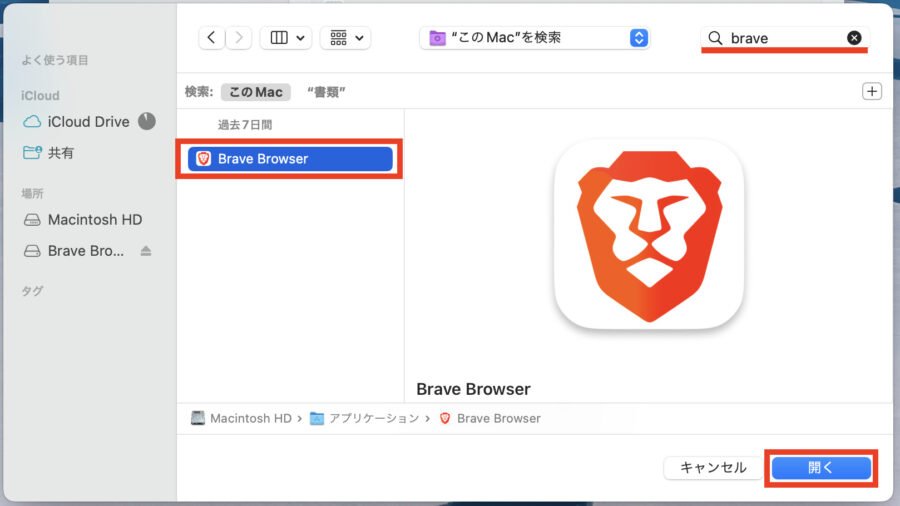
▼「終了して再度開く」をクリック、フルディスクアクセスに「Brave Browser」が追加されていればOK
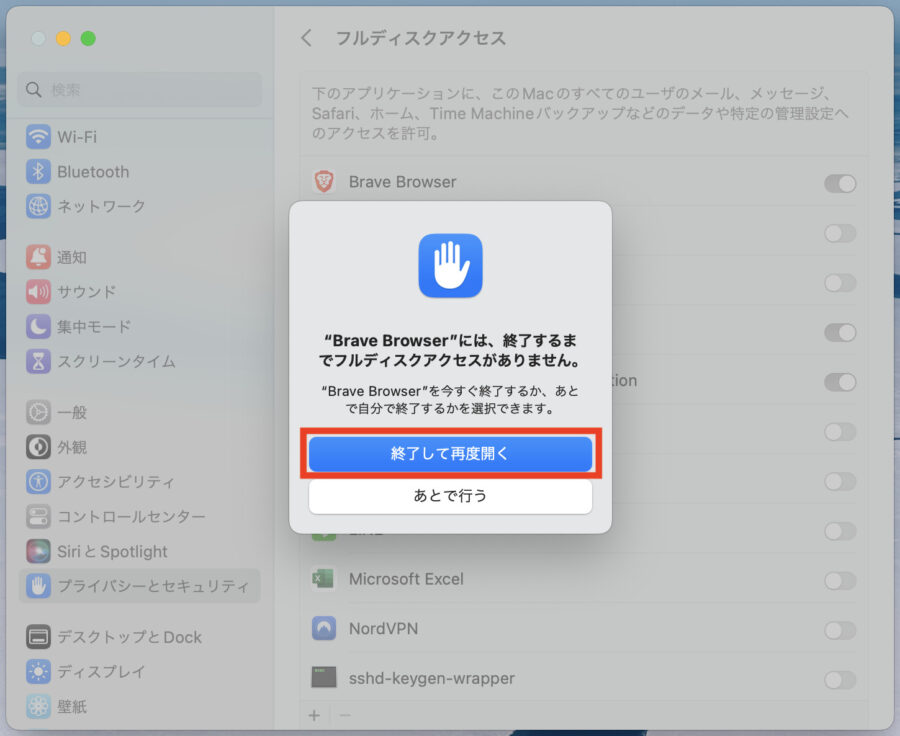
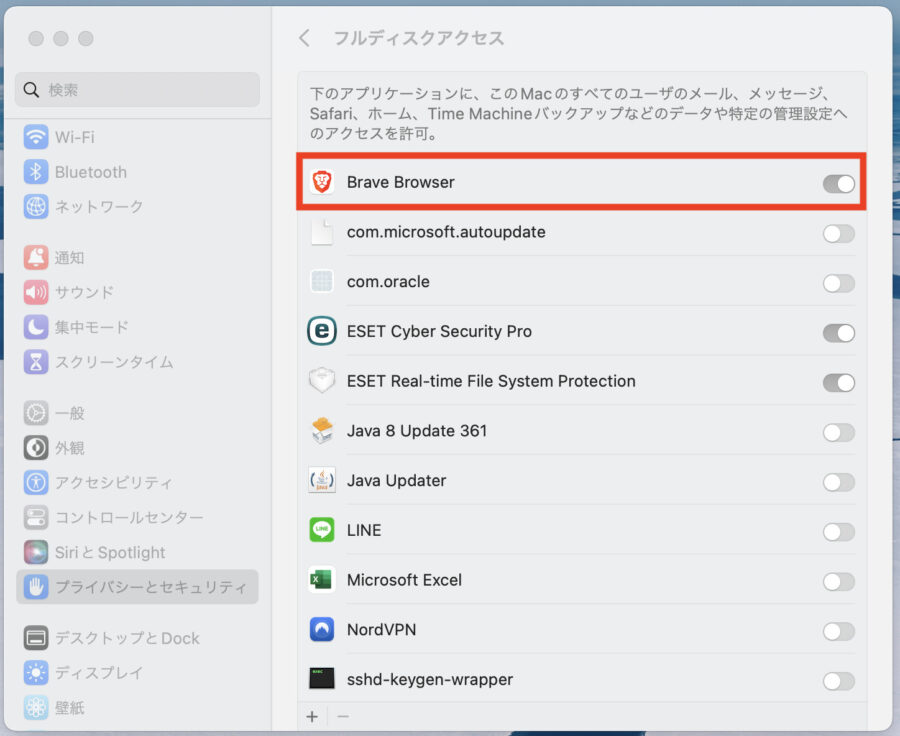
ここからはSafariも他ブラウザもインポートは同じ手順なので、先に進んでください。
Safari以外の設定をインポートする場合
▼Braveブラウザホーム画面右下の設定をクリック

▼「ブックマークと設定のインポート」に進む
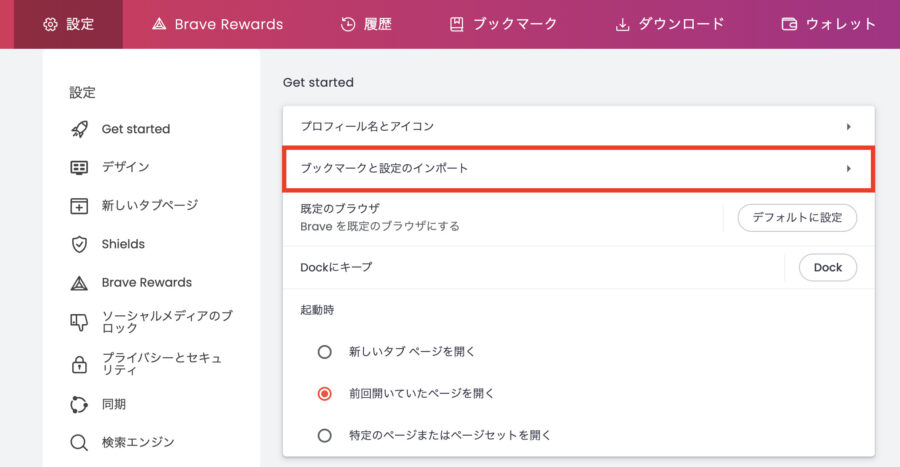
▼ブックマークと設定をインポートしたい元のブラウザを選択
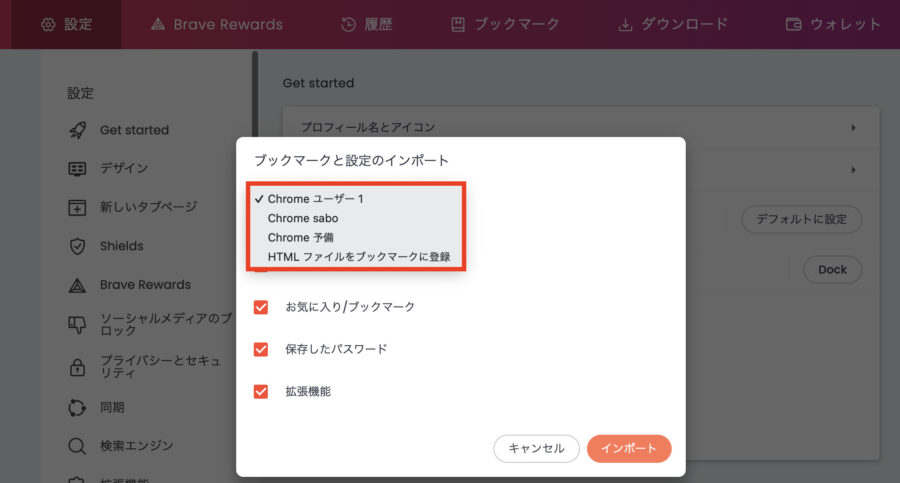
▼インポートしたい項目にチェックを入れて「インポート」
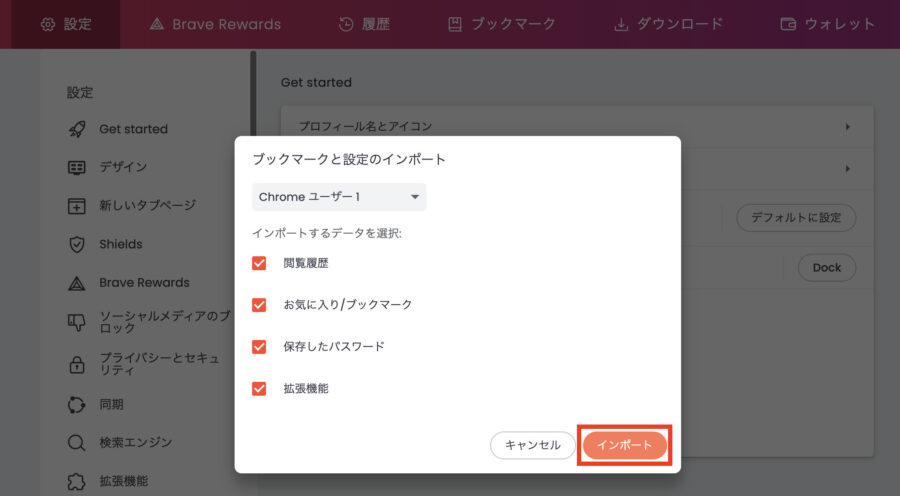
▼Braveブラウザ上部にインポートしたブックマークバーが表示される
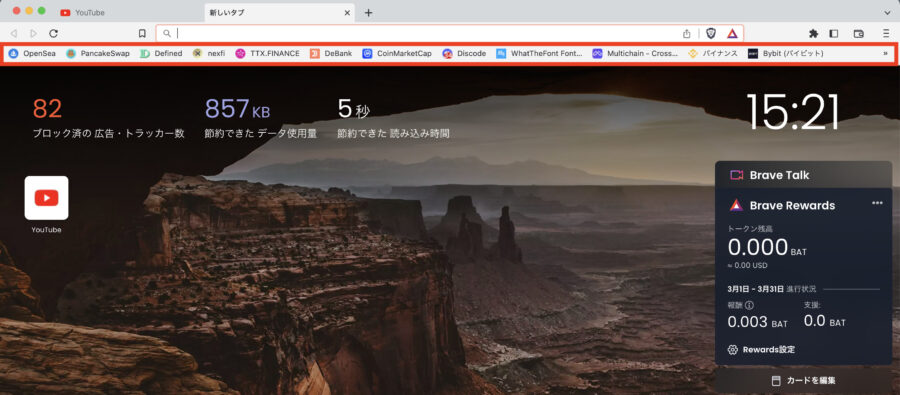
これでBraveブラウザを快適に使えるようになりました!
PC版 Braveブラウザの稼ぎ方
PC版のBraveブラウザは使うだけで仮想通貨BATが貯まります。
設定を変えれば、より多くのBATを稼ぐことも可能です。
Step5:Braveを使って仮想通貨BATを貯める
BraveリワードをONにしてない方は先に設定してください。
設定済みの方も、使い方次第でBATがより貯まりやすくなります。
検索やアプリの使用
PC版のBraveブラウザは使うだけで仮想通貨BATが貯まります。
これまでChromeで行なっていた検索・ネットサーフィンをBraveブラウザに変えるだけでOKです。
表示する広告の数を増やす
▼Braveブラウザホーム画面右下の設定をクリック

▼「Brave Rewards」をクリック
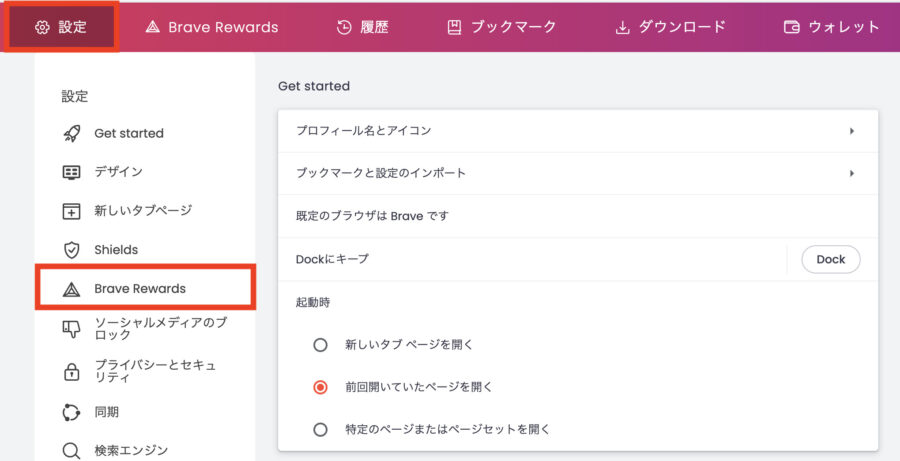
▼表示する広告の最大数を「1時間に最大10件の広告」を選択
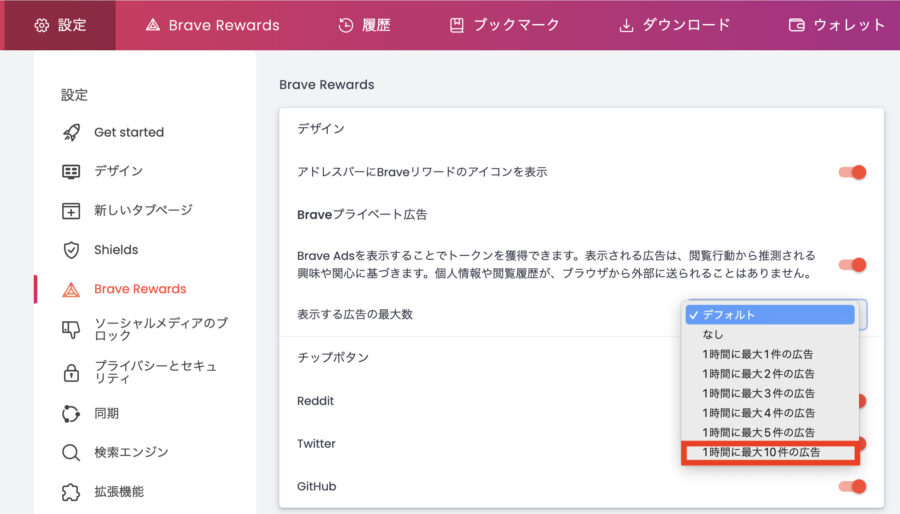
Braveニュースを読む
他にもBraveニュースを表示することでニュースを読んだ分のBATが貯まります。
▼Braveブラウザホーム画面の「カードを編集」をクリック

▼Brave Newsをクリック
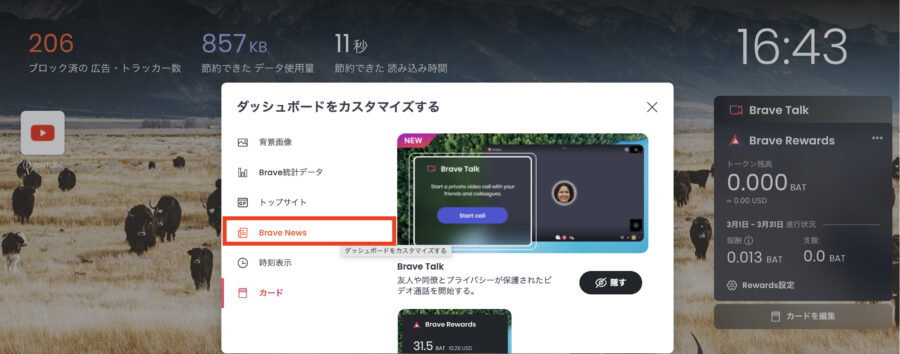
▼「Braveニュースを有効にする」をクリック
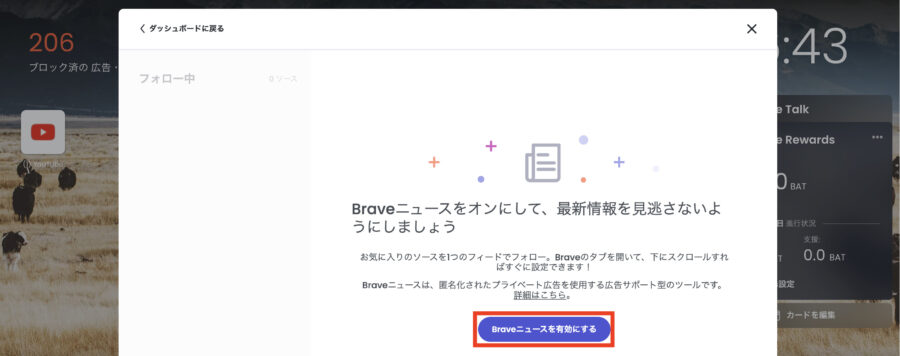
▼興味のあるジャンル・メディアを選択して閉じる
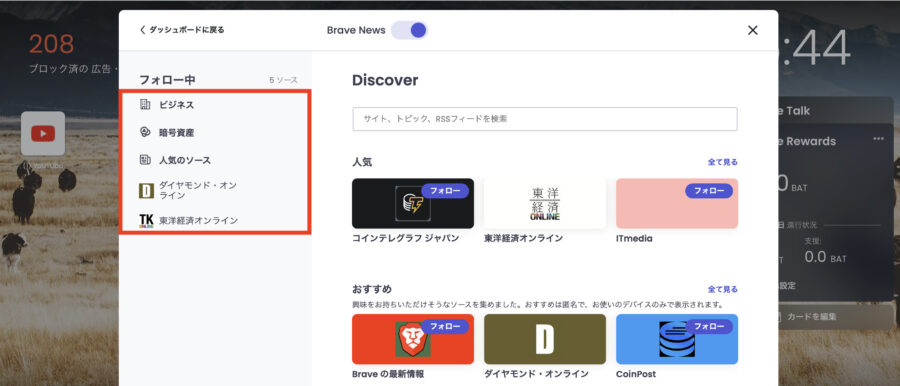
▼Braveブラウザホーム画面の下部にBraveニュースが表示される
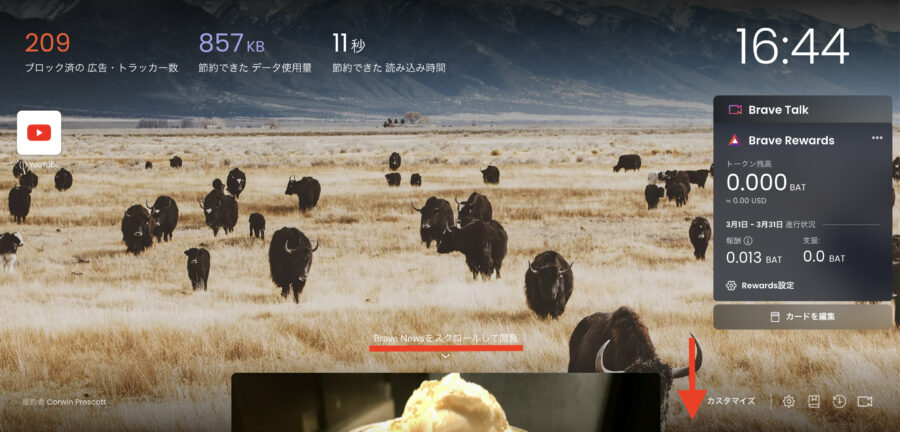
▼ニュースを読んだり、ニュース内の広告を見るとBATが貯まる

Step6:仮想通貨BATを円に換金
Braveブラウザを使って貯まったBATは、連携することでビットフライヤーの残高に自動反映されます。
残高に反映されたBATは売却して円に換金・出金することも可能。
BATが値上がりしたときに売却すれば、より効率的に稼ぐこともができます。
▼ビットフライヤーにログインして「販売所」をクリック
≫ ビットフライヤー公式サイトはこちら
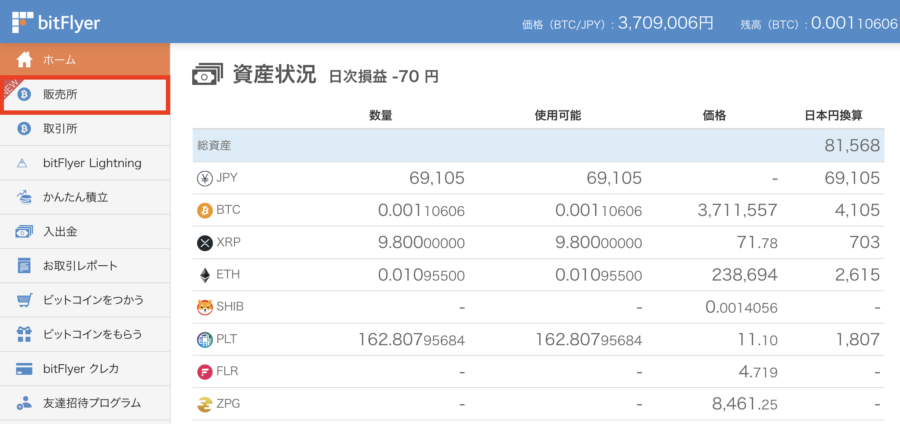
▼「BAT/JPY」のタブから「ウル」をクリック
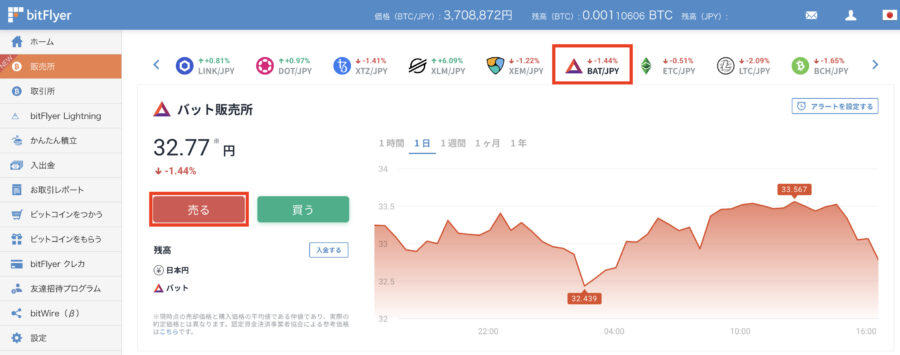
▼売却したいBATの数量を入力して「売り注文に進む」、「売り注文を確定する」で完了
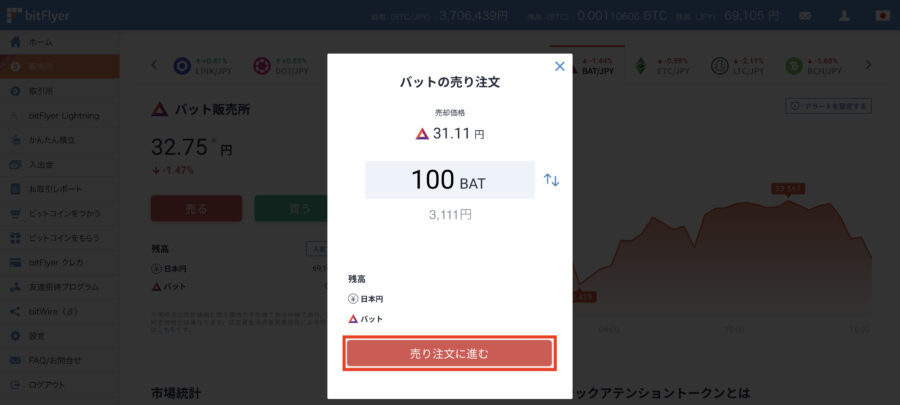
これでBATが日本円に換金できました!
必要に応じて、ビットフライヤーから銀行へ出金しましょう。
よくある質問
PC版のBraveブラウザについて、よくある質問をまとめます。
まとめ
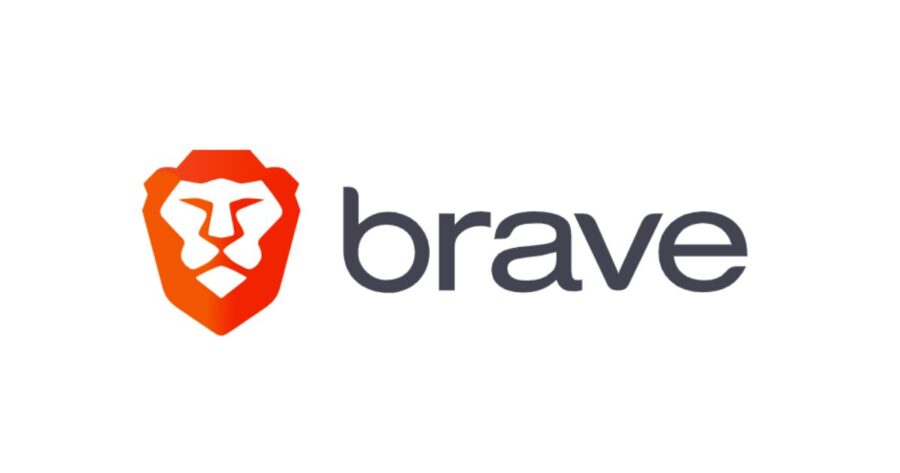
この記事ではPC版 Braveブラウザの設定・使い方を画面キャプチャで解説しました。
Brave(ブレイブ)ブラウザは無料でつかえて、広告ブロック・バックグラウンド再生・オフライン再生とうれしい機能が満載です。
YouTubeだけでなくのTVer広告もブロックOKなので、通信量の節約のためにもぜひ活用しましょう。


